Trabalhando com pranchetas no Photoshop CC

Aprenda a trabalhar com pranchetas no Photoshop CC, criando telas separadas para projetos de design, como aplicativos móveis e folhetos.
Depois de importar suas imagens para o Adobe XD, você não tem muito controle de edição, mas pode redimensionar e girar as imagens como faria com qualquer outra forma.
Você também pode arredondar facilmente os cantos de uma imagem importada usando os widgets de canto.

Clique e arraste um widget de canto para arredondar as bordas de uma imagem.
Ao definir uma forma fechada com uma ferramenta de forma ou caneta, você pode definir o que se torna uma máscara. Uma máscara oferece a capacidade de colocar uma imagem em um formato personalizado. Ele também oferece a capacidade de cortar partes de uma imagem que você não deseja que fiquem visíveis. Siga estas etapas para criar uma máscara:
Importe uma imagem para uma prancheta.
Crie uma forma e um tamanho e posicione-os sobre a imagem. O posicionamento sobre a imagem determina que parte da imagem será exibida.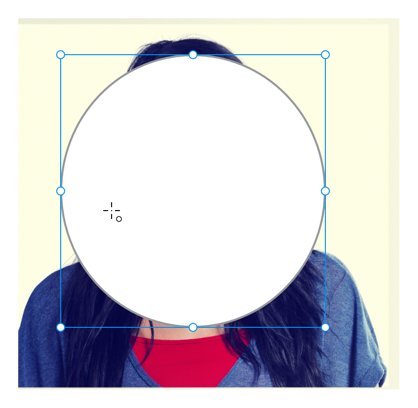
Posicione uma forma sobre uma imagem para determinar que parte da imagem você deseja mostrar.
Usando a ferramenta Selecionar, selecione a forma e a imagem. É importante que a forma esteja no topo da imagem; se não estiver, escolha Objeto → Organizar → Trazer para a frente.
Com os dois objetos selecionados, escolha Objeto → Máscara com forma. A forma agora contém a imagem.
Uma imagem mascarada com uma forma.
Se desejar editar o posicionamento da forma sobre a imagem, basta clicar duas vezes no objeto mascarado usando a ferramenta Selecionar. Quando terminar de reposicionar sua imagem e forma, clique em qualquer outro lugar da prancheta.
Você pode mascarar qualquer objeto (s) com uma forma. Talvez você tenha vários itens que deseja manter juntos em uma forma circular ou deseja cortar uma série de imagens repetidas. Ambas as tarefas podem ser realizadas seguindo estas etapas:
Depois de criar sua arte, adicione uma forma na parte superior ou traga uma forma que deseja mascarar para a frente usando Objeto → Organizar → Trazer para a frente.
Selecione todos os objetos a serem mascarados além do objeto superior, que é a máscara, e escolha Objeto → Máscara com forma.
Se precisar editar objetos em uma máscara independentemente, você pode escolher Objeto → Desagrupar máscara ou abrir o painel Camadas e clicar duas vezes no ícone à esquerda do objeto denominado Grupo de máscara. Quando você clica duas vezes, permite selecionar objetos individuais.
Trabalhar com suas imagens quando elas estiverem no Adobe XD é rápido e fácil. Se você colou ou arrastou sua imagem para a tela ou prancheta, poderá manipulá-la como faria com qualquer retângulo ou forma vetorial. Redimensione, gire, adicione uma borda, sombra ou reduza a opacidade.
Não está satisfeito com a forma como uma imagem é cortada? Basta pressionar Enter (ou clicar duas vezes na imagem) com a imagem selecionada para entrar no modo de edição da máscara, onde você pode redimensionar a imagem para alterar a forma como ela é cortada. Se você arrastar sua imagem para uma forma, esse mascaramento acontecerá automaticamente e sempre manterá a proporção da imagem, independentemente da forma que ela preencher.
As imagens podem ser invertidas horizontalmente ou verticalmente, bem como giradas em um círculo completo. Com a imagem selecionada, o canto superior direito do painel de inspeção mostrará um controle de rotação, bem como controles de inversão horizontal e vertical. Os controles de inversão também podem ser acessados através do menu Objeto (Objeto > Transformar), e os controles de rotação podem ser acessados na tela passando o mouse fora de um dos quatro cantos do objeto.
O Adobe XD fornece ferramentas simplificadas para manipular suas imagens rapidamente. Para edições e filtros avançados, clique com o botão direito na imagem e selecione “Editar no Photoshop” para abrir a imagem vinculada no Photoshop e realizar suas edições. Ao salvar o arquivo do Photoshop, você verá a atualização da imagem imediatamente no Adobe XD.
Imagens e gráficos podem dar vida ao seu design, e o Adobe XD traz eficiência ao trabalhar com imagens. Desde bordas simples até edição avançada de imagens no Photoshop, as imagens ficarão impressionantes em seus designs.
Aprenda a trabalhar com pranchetas no Photoshop CC, criando telas separadas para projetos de design, como aplicativos móveis e folhetos.
Aprenda como aplicar transparência a gráficos SVG no Illustrator e explore dicas sobre como gerar SVGs com fundos transparentes.
Aprenda a ajustar as propriedades do texto no Adobe XD para melhorar a legibilidade e a apresentação do seu projeto. Veja como escolher fontes, tamanhos e estilos de forma eficaz.
A ferramenta Free Transform no Adobe InDesign permite transformar objetos de várias maneiras, como mover, girar e dimensionar. Confira como utilizá-la corretamente.
Aprenda a dimensionar suas imagens no Adobe Fireworks CS6 de forma correta. Otimize suas imagens e evite problemas de pixelização e lentidão no download.
Você pode usar a ferramenta Snapshot no Adobe Acrobat CS5 para selecionar texto e imagens e criar uma imagem de uma determinada área em um arquivo PDF. O resultado é comumente referido como uma captura de tela de uma seção em um arquivo PDF. O resultado é uma imagem, e seu texto não é [...]
Projetado para pesquisadores e cientistas, os recursos de medição do Photoshop CC são bastante poderosos. Você pode medir qualquer coisa e contar o número de qualquer coisa em uma imagem técnica, talvez de um microscópio ou telescópio. Se você sabe o tamanho exato de qualquer elemento em uma imagem, você pode descobrir quase tudo [...]
Ao usar as ferramentas Liquify no Adobe Creative Suite 5 (Adobe CS5) Illustrator, você pode dobrar objetos - torná-los ondulados, pegajosos ou pontiagudos - criando distorções simples a complexas. As ferramentas Liquify podem realizar todos os tipos de distorções criativas ou malucas (dependendo de como você as encara) em seus objetos. Vocês […]
Você pode usar o InDesign para criar e modificar gráficos de código QR. Os códigos QR são uma forma de código de barras que pode armazenar informações como palavras, números, URLs ou outras formas de dados. A usuária escaneia o código QR usando sua câmera e software em um dispositivo, como um smartphone, e o software faz uso [...]
Empacotar texto no Adobe Illustrator CC não é exatamente o mesmo que embrulhar um presente - é mais fácil! Uma quebra automática de texto força o texto a envolver um gráfico, conforme mostrado nesta figura. Esse recurso pode adicionar um pouco de criatividade a qualquer peça. O gráfico está forçando o texto a envolvê-lo. Primeiro, crie [...]






